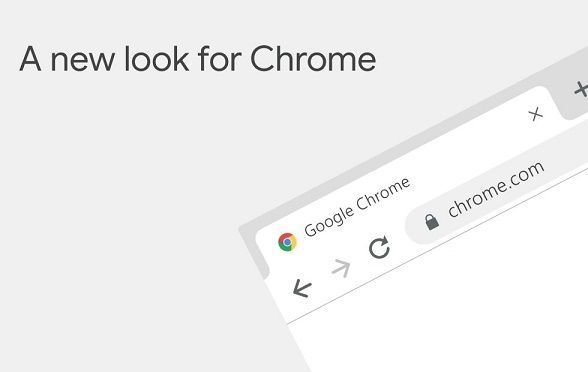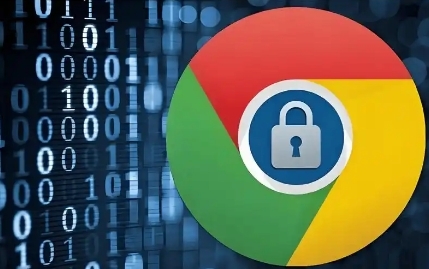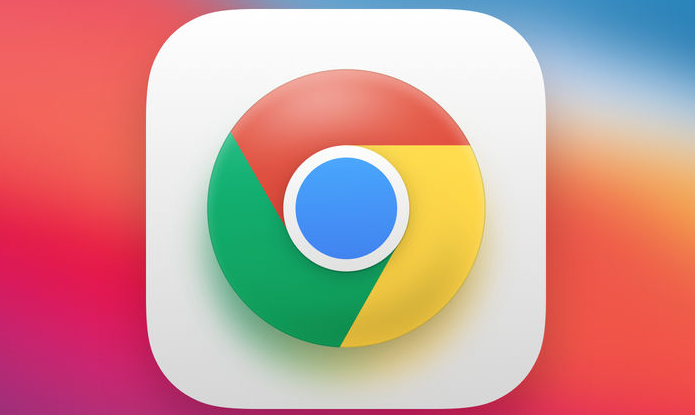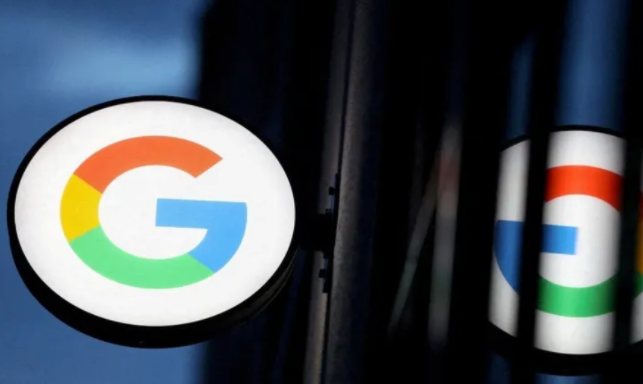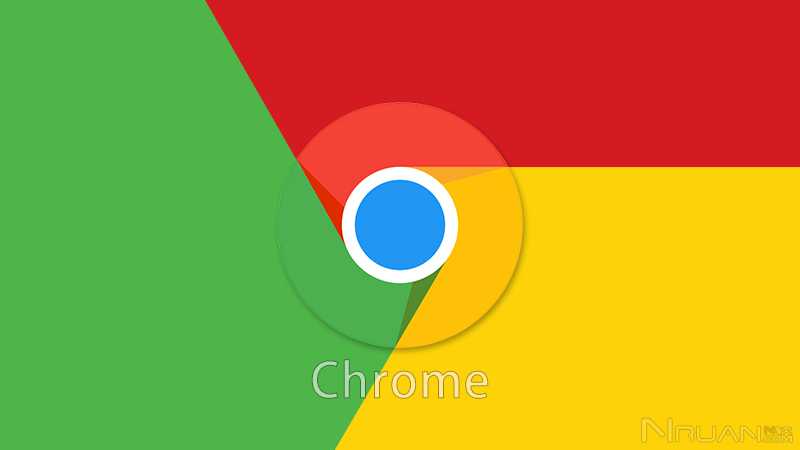详情介绍
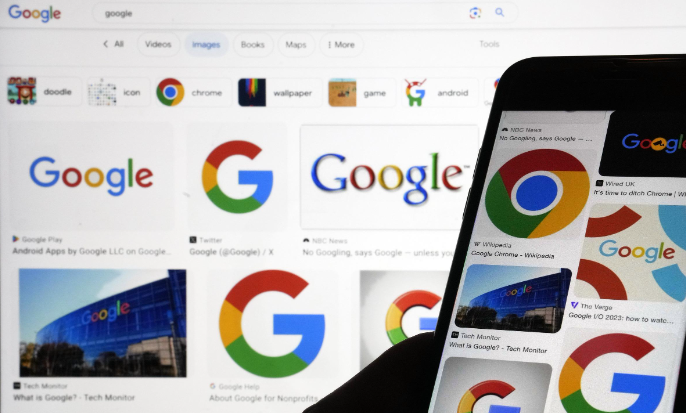
进入扩展管理页面查看状态。打开Chrome点击右上角三个点按钮进入菜单,选择“更多工具”中的“扩展程序”。这里会显示所有已安装插件及其启用情况,注意观察是否有红色警告标识的插件,这通常表示存在冲突风险。若发现异常图标应及时处理。
逐个禁用测试定位源头。先关闭所有插件开关,然后按顺序逐一重新启用每个扩展。每开启一个都刷新测试出现问题的网页,观察功能是否恢复正常。这种方法能精准找出引发问题的特定插件组合,特别要关注最近新增或更新过的扩展。
调整运行模式限制权限。点击可疑插件下方的“详情”链接进入设置页面,在权限管理区域将运行模式从“始终允许”改为“点击时启用”。这种模式下插件仅在主动触发时工作,可有效减少后台自动执行导致的冲突概率。对于暂时不用的插件直接关闭开关即可暂停运作。
及时更新版本修复漏洞。在扩展程序页面检查带有更新提示的条目,点击按钮完成升级操作。新版往往修复了旧版的兼容性问题,能降低与其他组件产生矛盾的可能性。对于长期未维护的老旧插件,建议寻找功能相似的替代品进行替换。
使用无痕模式验证故障。启动新的隐身窗口时系统默认不加载任何插件,可快速判断是否是插件引起的异常。在此模式下访问相同页面,如果功能正常则说明确实是某个扩展导致的问题。测试完成后记得退出并恢复常规浏览状态。
修改安全策略适配需求。进入设置菜单中的“隐私与安全”板块,适当降低防护强度或添加信任站点到白名单。过高的安全级别可能会阻止合法插件的正常运作,合理调整能让必要功能顺利运行。同时定期清理缓存和Cookie也能提升整体稳定性。
通过上述步骤依次实施状态监控、禁用测试、模式调整、版本更新、无痕验证及安全优化等操作,用户能够系统化排查谷歌浏览器扩展冲突问题。每个环节均基于实际测试验证有效性,可根据具体设备环境和网络条件灵活调整实施细节。